Au cas où vous ne le savez pas, les services de localisation de l’iPhone sont livrés avec un autre sous-traitage qu’Apple appelle un emplacement important. Lorsque vous activez les services de localisation, vous permettez également un emplacement important. Lorsque cette fonctionnalité est activée, votre iPhone gardera une trace des emplacements que vous avez visités plus récemment. Il enregistre également lorsque vous avez visité l’endroit et la fréquence à laquelle vous avez visité. Bien que ces données soient cryptées de bout en bout, vous ne voudrez peut-être pas que les autres les voient. Dans cet article, je vais vous montrer comment désactiver l’historique de l’emplacement sur votre iPhone. \
Comment vérifier l’historique de l’emplacement sur votre iPhone
Avant de vous guider à travers les étapes sur la façon de désactiver l’historique de l’emplacement sur votre iPhone, voici les étapes pour vérifier l’historique de l’emplacement de votre iPhone.
- Aller à Paramètres> Confidentialité et sécurité (Faites défiler vers le bas)
- Robinet Services de localisation> Services système
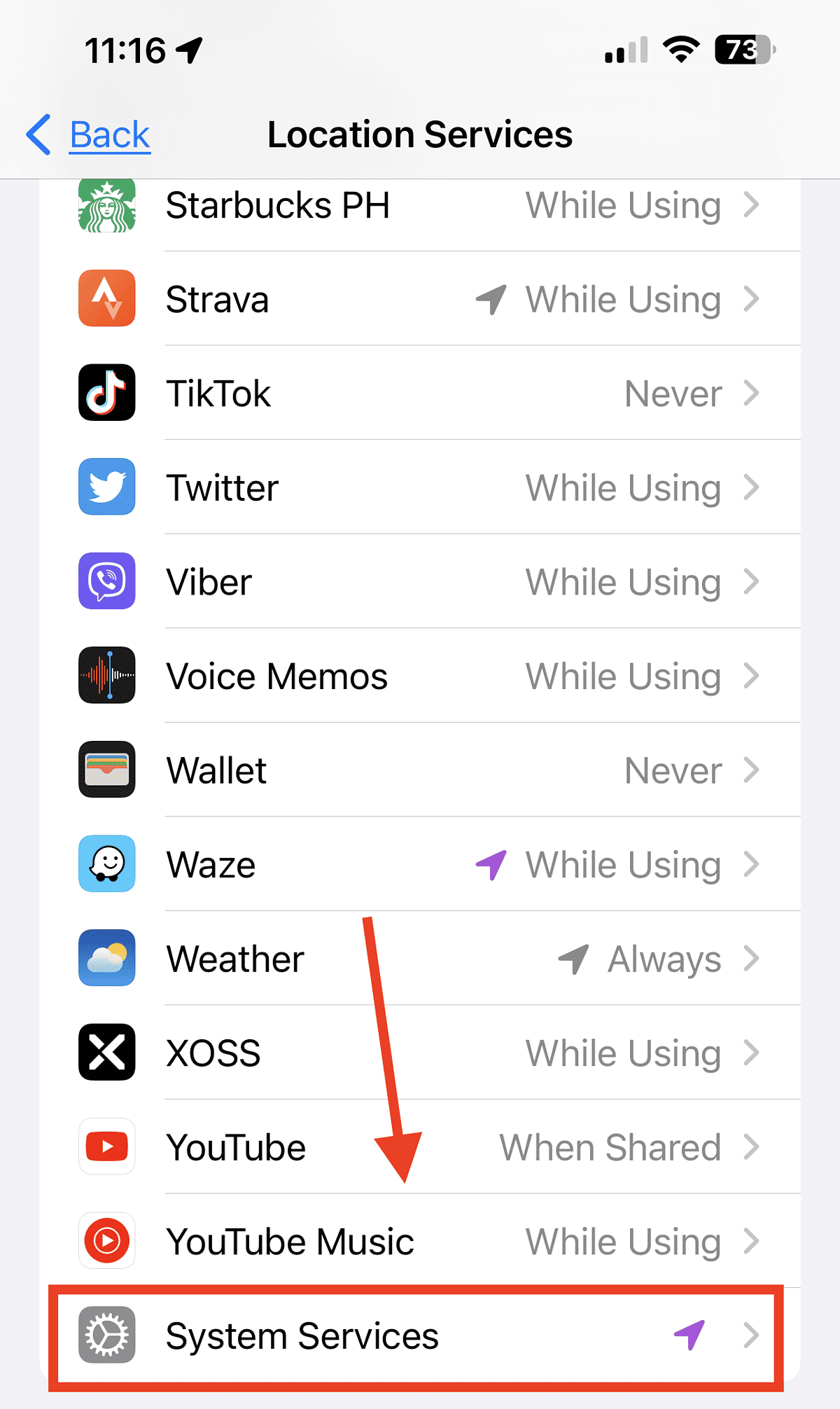
- Robinet Emplacements importants
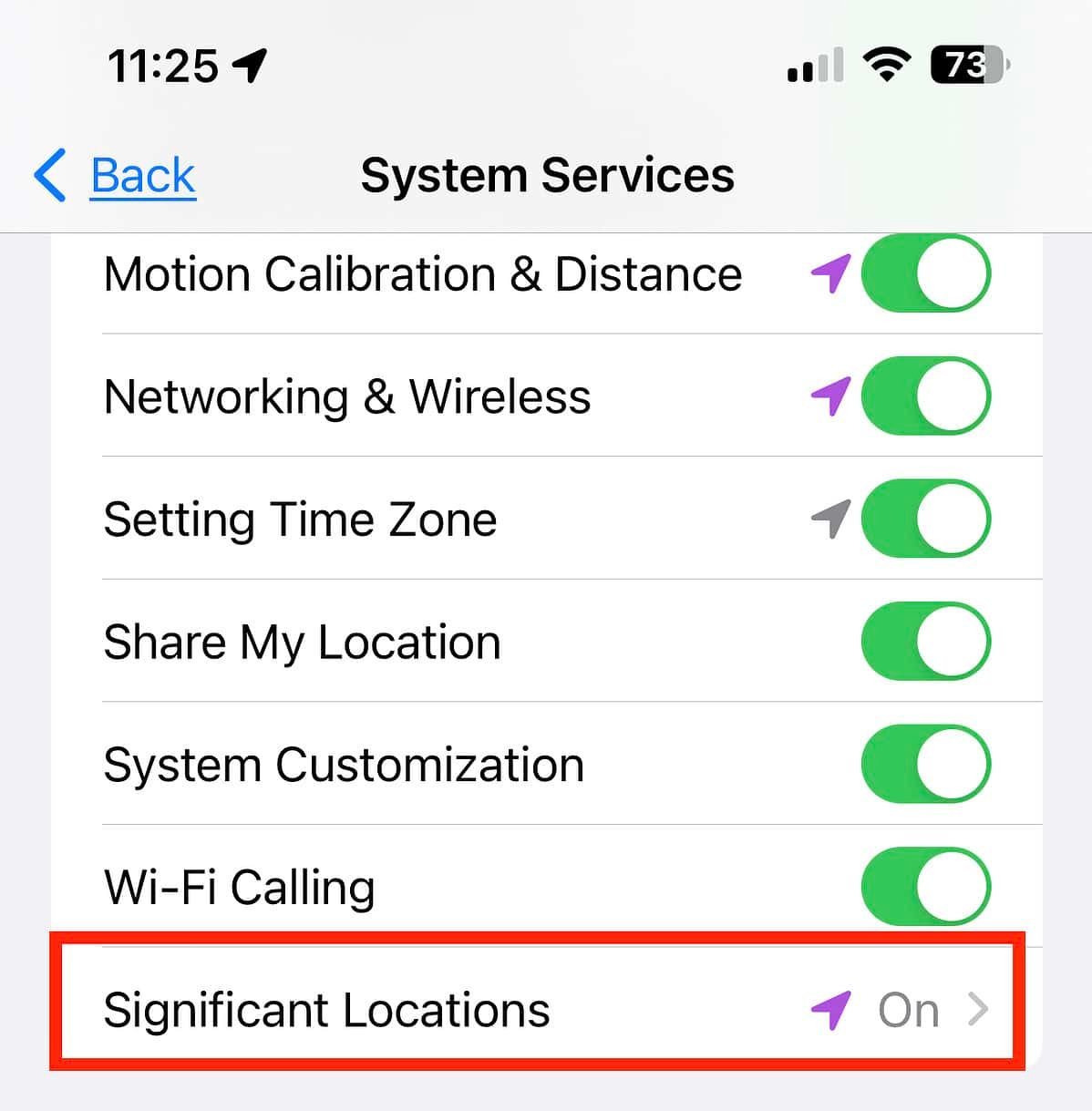
Vos derniers lieux visités seront affichés, y compris la date et l’heure de votre dernière visite et son emplacement sur la carte. Cependant, les données n’apparaîtront que si vous avez déjà activé des emplacements importants. Sinon, vous pouvez l’activer de temps en temps, puis attendez quelques jours, puis vérifiez-le pour voir s’il a enregistré les endroits que vous avez visités ces derniers jours.
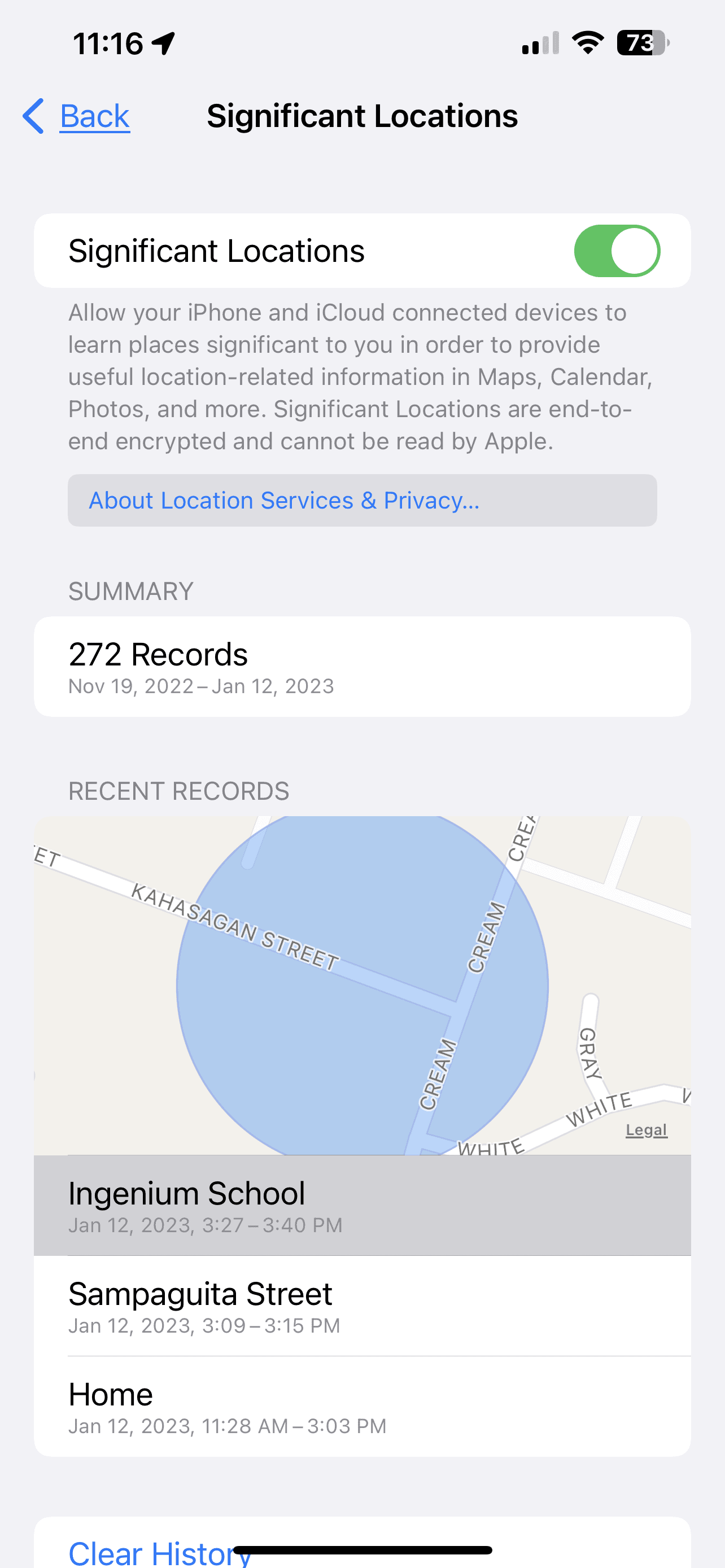
Comment désactiver l’historique de l’emplacement
Si vous décidez que vous ne voulez pas que votre iPhone garde une trace des endroits que vous avez visités récemment, vous pouvez désactiver des emplacements importants en suivant la procédure de vérification de l’historique de localisation sur votre iPhone. Cette fois, désactivez la fonctionnalité au lieu de l’activer. Après avoir dit à Apple d’arrêter de stocker vos données de localisation, vous pouvez également supprimer les données passées de votre historique de localisation.
Temps nécessaire: 1 minute
Pour supprimer l’historique des emplacements importants de tous vos appareils Apple:
- Accédez à Paramètres> Confidentialité et sécurité
- Appuyez sur les services de localisation> Services système
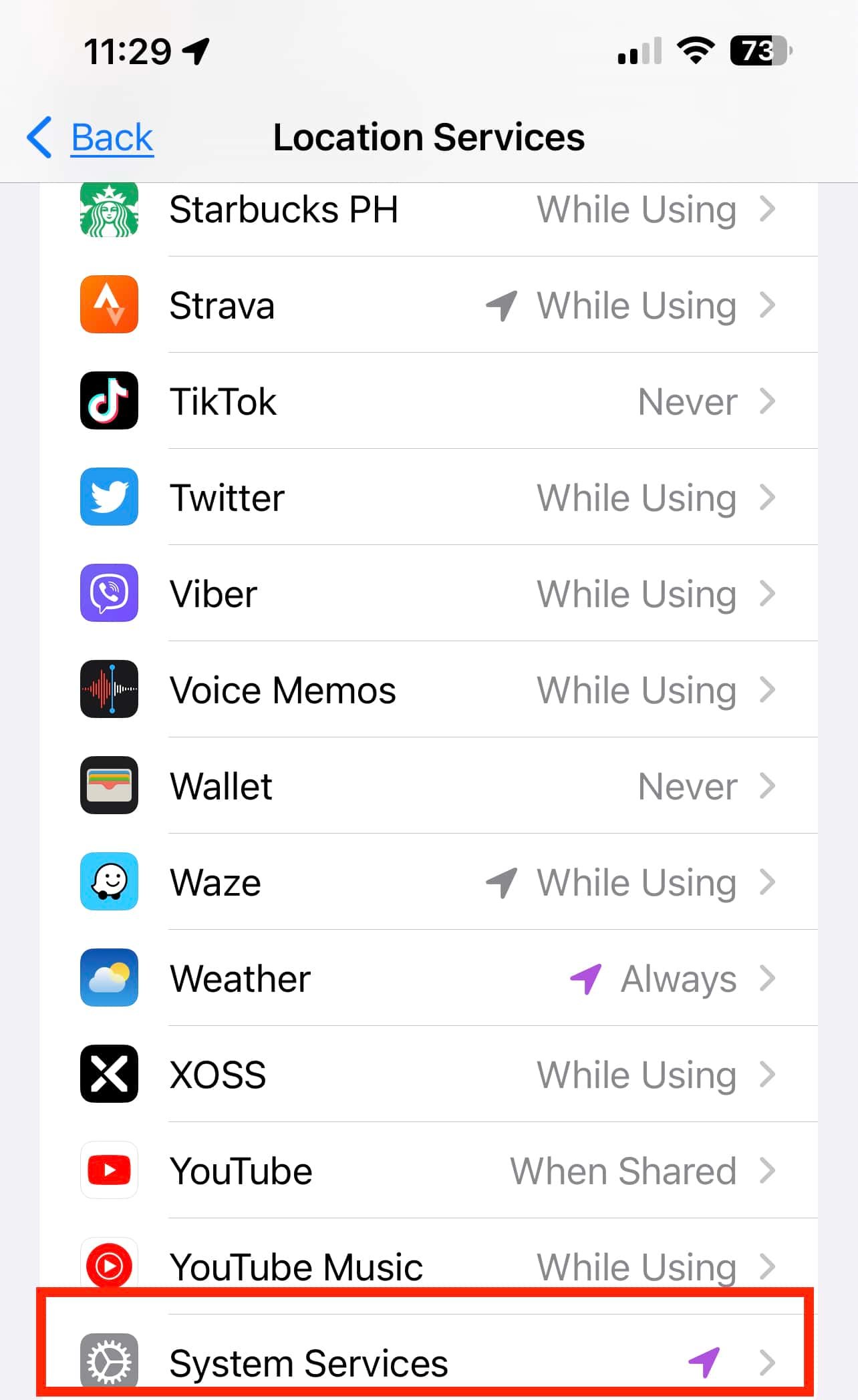
- Appuyez sur des emplacements importants> Historique clair
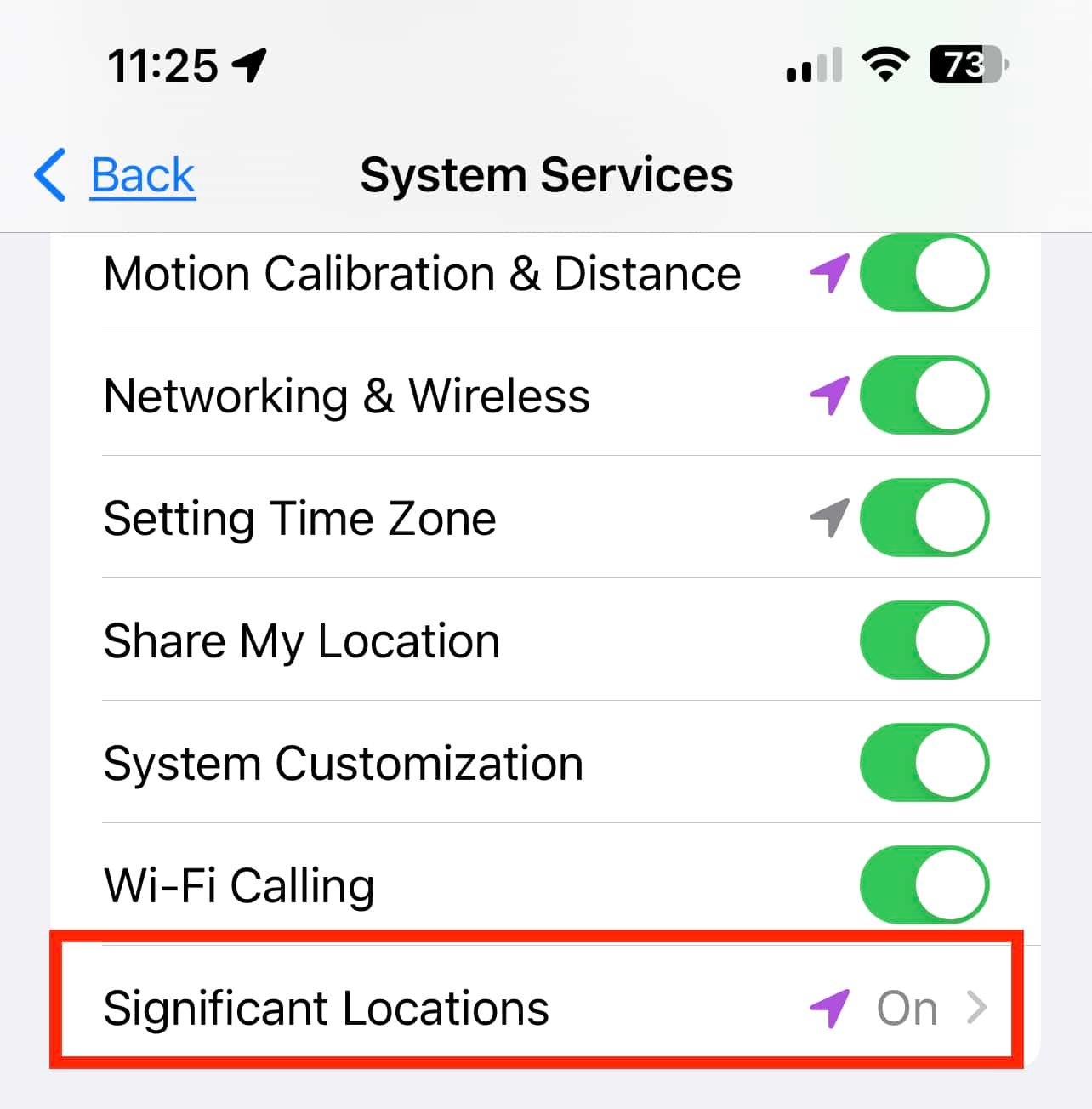
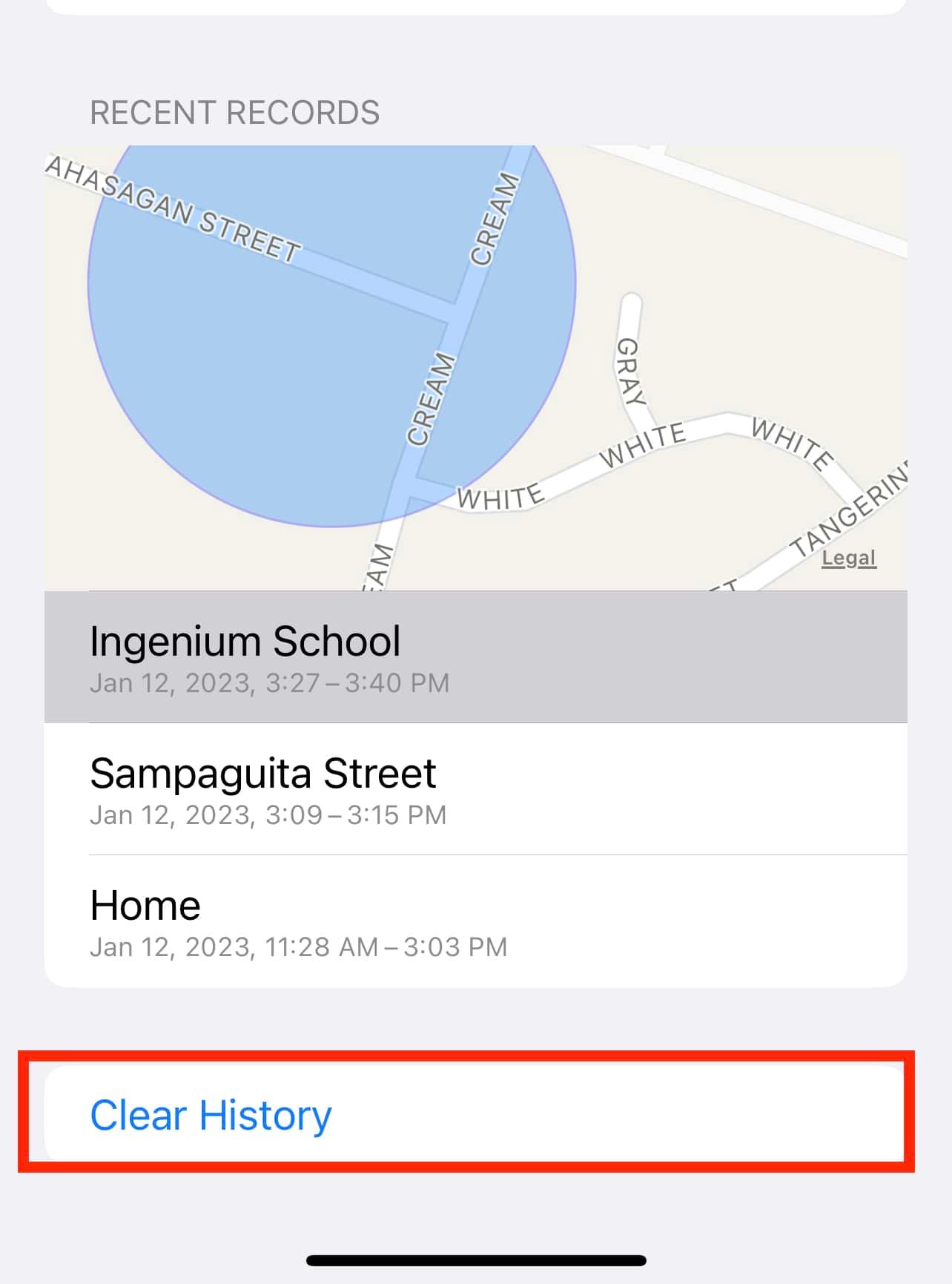
Conseil bonus: comment trouver et désactiver l’historique de l’emplacement sur Google Maps App iphone
Si vous utilisez Google Maps sur votre iPhone, il garde également une trace de votre historique de localisation. La bonne nouvelle est que l’activation de cette fonctionnalité prend plusieurs étapes. Il y a plusieurs conditions avant que l’application Google Maps iPhone puisse enregistrer votre historique de localisation. Toutes les conditions ci-dessous doivent être remplies, ou Google Maps ne peut pas suivre votre historique de localisation.
- Vous devez avoir installé Google Maps sur votre iPhone.
- Vous devrez permettre à Google Maps d’accéder à votre emplacement:
- Paramètres> Confidentialité> Services de localisation> Google Maps> toujours.
- Vous devez être connecté à Google Maps.
- Vous devez activer l’historique de localisation via:
- Google maps> Profile Picture> Vos données sur cartes> Historique de localisation> sur.
Comment désactiver l’historique de l’emplacement sur Google Maps
- Ouvrez l’application Google Maps.
- Appuyez sur votre photo de profil.
- Robinet Vos données dans les cartes.
- Robinet Éteindre> pause.
Cela empêchera Google Maps de sauver l’historique de votre emplacement.













